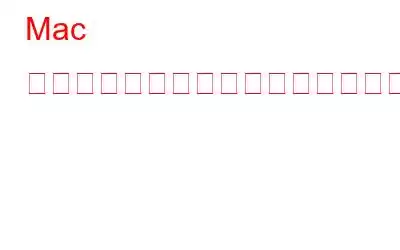Mac のインターネット速度が遅いことにうんざりしていませんか?ページの読み込みやファイルのダウンロードを常に待っていることに気づきましたか?もしそうなら、あなたは一人ではありません。インターネット速度が遅いとイライラしたり、時間がかかったりすることがありますが、幸いなことに、Mac のインターネット速度の遅さを修正して、よりスムーズで高速なオンライン体験を楽しむことができるということです。この記事では、Mac でインターネットを高速化して最大限に活用するための最も効果的な方法をいくつか見ていきます。
先に進む前に、いくつか見てみましょう。インターネット上で Mac の動作が遅い理由。
インターネット上で Mac の動作が遅いのはなぜですか?
Mac でインターネットの動作が遅い場合は、問題の原因を特定し、次の手順を実行する必要があります。適切な解決策。以下の理由をいくつか考えてみましょう。
- 古いソフトウェアまたはオペレーティング システム
- ブラウザ拡張機能が多すぎる
- ネットワークの混雑
- マルウェアまたはウイルス感染
- ハードドライブの過密状態
- RAMの不足
- ネットワーク構成の問題
- 無線信号の干渉
この問題の背後にある考えられる原因は理解できたので、Mac でのインターネット接続を高速化しましょう。
関連記事: Mac ドックがフリーズした場合、どうすればよいですか?
strong>Mac のインターネット速度が遅い場合の解決方法
1.ルーターと MacBook を再起動します
ルーターでは、ソフトウェアのバグ、ネットワークの混雑、古いファームウェアなど、インターネットのパフォーマンスに影響を与える可能性のある問題が時間の経過とともに発生する可能性があります。ルーターを再起動すると接続がリセットされ、多くの場合これらの問題が解決され、より高速で安定したインターネット接続が可能になります。ルーターと同様に、MacBook でもソフトウェアの問題やバグが発生し、インターネットのパフォーマンスが低下する可能性があります。 MacBook を再起動するだけで、これらの問題が解決され、メモリと処理能力が解放されてインターネット速度が向上します。
ルーターと MacBook を再起動するには、ルーターから電源ケーブルを抜き、30 秒待ってから再起動してください。次に、MacBook を再起動します。この簡単な手順により、インターネットの速度と全体的なパフォーマンスに大きな違いが生じることがよくあります。 Mac を再起動するには、以下の手順に従ってください。
- Mac の左上隅にあるApple ロゴをタップします。
- ドロップダウン メニューが表示されます。 [再起動] を選択します。
2.ブラウザを切り替えてみてください
ブラウザが異なれば、インターネットのパフォーマンスに影響を与える可能性のあるアーキテクチャ、機能、機能が異なるため、ブラウザを切り替えると、より高速で効率的なインターネット エクスペリエンスが得られる場合があります。ブラウザを切り替える場合は、Apple の Safari ではなく、Google Chrome や Mozilla Firefox などの一般的なオプションを検討してください。時間をかけて機能、パフォーマンス、インターネット サービス プロバイダーとの互換性を比較し、自分にとって最適なものを選択してください。
問題が解決しない場合は、Safari のキャッシュと Cookie をクリアしてください。
こちらもお読みください: MacBook Touch Bar が動作しない場合?問題の解決方法を学ぶ
3. macOS とブラウザを更新する
macOS とブラウザを更新することは、MacBook のインターネット速度を向上させる簡単かつ効果的な方法です。 macOS を更新するには、以下の手順に従ってください。
- Mac の左上隅にある Apple ロゴ をタップして、 システム環境設定
- 左側のペインで [全般] をタップし、右側の [ソフトウェア アップデート] をクリックします。
- [今すぐアップデート/今すぐアップグレード] ボタンをクリックしてアップデートをインストールし、利用可能な場合は接続の問題を解決します。
4.ブラウザ拡張機能を無効にする
ブラウザ拡張機能を無効にすることは、MacBook のインターネット速度を向上させる効果的な方法です。 Safari で拡張機能を無効にするには、ブラウザを開いて左上隅の「設定」に移動し、「拡張機能」メニューをタップします。そこから、インストールされているすべての拡張機能のリストを表示し、必要に応じて拡張機能のオンとオフを切り替えることができます。
5.ウイルス/マルウェアをスキャンする
定期的にウイルスやマルウェアをスキャンし、安全なブラウジング習慣を実践することで、MacBook を安全に保ち、インターネット速度を向上させることができます。 MacBook でウイルスやマルウェアをスキャンするには、信頼できる最新のウイルス対策ソフトウェアを使用することをお勧めします。
ウイルス対策ソフトウェアの使用に加えて、安全なブラウジング習慣を実践し、ダウンロードまたはインストールするときに注意することもお勧めします。新しいソフトウェアやアプリ。未知のソースまたは信頼できないソースからのリンクをクリックすることは避け、信頼できるソースからのみソフトウェアをダウンロードしてください。
6.イーサネット ケーブルを使用する
イーサネット ケーブルを使用すると、MacBook のインターネット速度を向上させる簡単かつ効果的な方法です。その理由は次のとおりです:
有線接続: Eth ernet ケーブルは、無線 (Wi-Fi) 接続ではなく、インターネットへの有線接続を提供します。一般に、有線接続は無線接続よりも高速で安定しており、インターネットの速度と信頼性が向上します。
干渉: Wi-Fi 信号は、次のような他のデバイスからの干渉によって中断されることがあります。他の Wi-Fi ネットワーク、コードレス電話、電子レンジなど。イーサネット ケーブルはインターネットへの直接接続を提供し、干渉の可能性を排除します。
帯域幅: イーサネット ケーブルは Wi-Fi よりも高い帯域幅をサポートするため、より高速にデータを転送できます。 。これにより、特に大きなファイルをダウンロードしたりビデオをストリーミングしたりする場合に、インターネット速度が速くなる可能性があります。
イーサネット ケーブルを使用するには、ケーブルの一端を MacBook に接続し、もう一端を PC に接続する必要があります。インターネットルーター。 MacBook にイーサネット ポートがない場合は、アダプタを使用して USB C ポートをイーサネットに変換できます。
7.不要なアプリやタブを閉じる
MacBook で開いている各アプリやタブは、処理能力やメモリなど、コンピュータのリソースの一部を使用します。開いているアプリやタブが多すぎると、コンピューターが対応できず、インターネット速度が遅くなる可能性があります。一部のアプリは、使用していないときでもバックグラウンドで実行され続け、リソースを消費し、インターネット速度を低下させます。これらのアプリを閉じるとリソースが解放され、インターネット速度が向上します。
Web ブラウザで開いているタブごとに、インターネット帯域幅の一部が使用されます。開いているタブが多すぎると、ブラウザーが対応できず、インターネット速度が遅くなる可能性があります。タブを閉じると、送信されるデータ量が削減され、インターネット速度が向上します。
MacBook で不要なアプリやタブを閉じるには、閉じたいアプリまたはタブをクリックし、「X」をクリックするだけです。隅にある をクリックするか、アプリメニューから「終了」を選択します。
8. ISP を切り替える
ISP (インターネット サービス プロバイダー) を切り替えることを検討してください。インターネット サービス プロバイダー (ISP) を切り替えることは、MacBook のインターネット速度が遅い場合のより抜本的な解決策ですが、最も効果的な場合もあります。 ISP を切り替える前に、コスト、契約条件、顧客サービスの品質などの要素を考慮することが重要です。
お住まいの地域のさまざまなプロバイダーを調べて、プラン、ネットワーク パフォーマンス、顧客評価を比較してください。 インターネット速度テスト ツールを使用して、現在の ISP のパフォーマンスを地域内の他のプロバイダーと比較することもできます。 ISP を切り替えるのは大きな決断ですが、インターネット速度の遅さが生産性やオンライン エクスペリエンスに影響を与えている場合は、検討する価値があるかもしれません。
まとめ
以上が、 Mac 上のインターネットを高速化するためのいくつかの回避策。ルーターと Mac の再起動から ISP の切り替えまで、これらの方法を試すことで、Mac でより高速で信頼性の高いインターネット接続を楽しむことができます。また、あなたが知っている他の方法が省略されている場合は、以下のコメントで教えてください。
Windows、Android、iOS、macOS に関連するトラブルシューティング ガイドやヒントとテクニックについては、こちらをフォローしてください。
次の記事:
- 新しい Macbook Pro 2023 には何が期待されますか?
- 試してみるべき MacBook のあまり知られていない隠れた機能 10 個
読み取り: 0